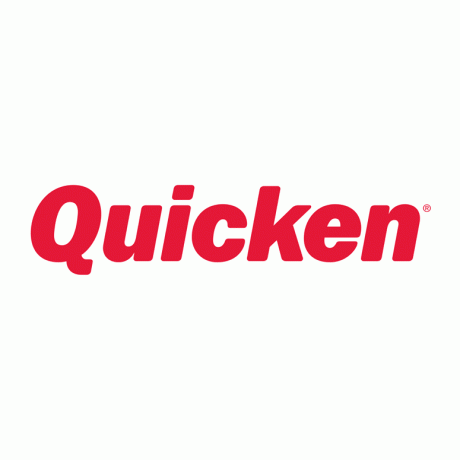 Запуск Quicken на Mac був неприємним досвідом. Я давній користувач Windows і, по суті, почав використовувати Quicken ще тоді, коли це була програма MS-DOS. Під час оновлення до Windows я також оновив Quicken, щоб він працював під Windows. Тепер, коли я використовую Apple Macintosh, я все ще користуюся Quicken для Windows.
Запуск Quicken на Mac був неприємним досвідом. Я давній користувач Windows і, по суті, почав використовувати Quicken ще тоді, коли це була програма MS-DOS. Під час оновлення до Windows я також оновив Quicken, щоб він працював під Windows. Тепер, коли я використовую Apple Macintosh, я все ще користуюся Quicken для Windows.Причинами є численні недоліки версії Quicken Macintosh:
- Довгі життєві цикли розвитку: Лише кожні 3–4 роки Quicken оновлює своє програмне забезпечення.
- Відсутні функції: Порівняно з версією Windows у ньому відсутнє багато функцій.
- Програмне забезпечення Баггі: Як повідомляють багато рецензентів на Amazon, рідний продукт MacOS також дуже помилковий.
Ще в старі часи обчислювальної техніки єдиним життєздатним способом запустити Windows було придбати спеціальну машину для запуску програмного забезпечення. Звичайно, це може бути дорогим і займати величезну кількість місця на робочому столі. Мало того, що це ще й непрактично.
Сьогодні у вас є можливість створити віртуальну машину на вашому Macintosh для роботи з іншими операційними системами, такими як Microsoft Windows. Таким чином, переваги полягають у меншому обслуговуванні апаратного забезпечення та можливості запускати програмне забезпечення, недоступне для macOS Apple.
Є дві причини, чому я це роблю:
- Для Mac немає іншої життєздатної альтернативної програми.
- Безпека підвищується завдяки віртуалізації.
Підвищена безпека завдяки віртуалізації
Дозвольте торкнутися другої причини трохи докладніше. Додатковою перевагою віртуалізації програмного забезпечення для особистих фінансів є безпека. Зберігаючи Quicken встановленим у власній копії Windows (насправді також повністю окремо від macOS), він зводить до мінімуму шанси отримати шкідливе програмне забезпечення, віруси та троянські програми.
Це, звичайно, передбачає, що ви не запускаєте нічого іншого на цьому віртуальному екземплярі та не виконуєте жодних завдань, крім ваших особистих фінансів. Це критично. Він зберігає ваші особисті фінанси у віртуальній машині, яка не призначена для інших завдань.
Дуже часто люди несвідомо ставлять під загрозу безпеку свого комп’ютера, не оновлюючи програмне забезпечення або відвідуючи веб-сайти зі зловмисним програмним забезпеченням, яке може заразити ваш комп’ютер. Обмежуючи діяльність лише Quicken, це зменшує шанси зараження і, отже, підвищує безпеку ваших особистих фінансів.
Перед тим як ти почнеш
Перш ніж почати, переконайтеся, що ваш Mac є досить свіжим (не більше ніж, скажімо, 3–4 роки) і має принаймні 4 ГБ оперативної пам’яті та 30 ГБ вільного місця на жорсткому диску. Інакше на комп’ютері не буде достатньо ресурсів для одночасного запуску Windows і Quicken, якщо ви хочете запустити інші власні програми OS X.
Ці кроки стосуються не тільки Quicken для Windows, а й будь-якої програми на базі Windows, яку ви хочете запустити на Mac.
Резюме: Ось як отримати Quicken для Windows для роботи на Macintosh
- Отримайте програмне забезпечення віртуалізації
- Встановіть Microsoft Windows
- Встановіть антивірусне програмне забезпечення
- Встановіть Quicken
- Передача файлів Quicken
- Використай це!
Загальний час виконання цих дій має становити менше однієї години.
Крок 1. Отримайте програмне забезпечення віртуалізації
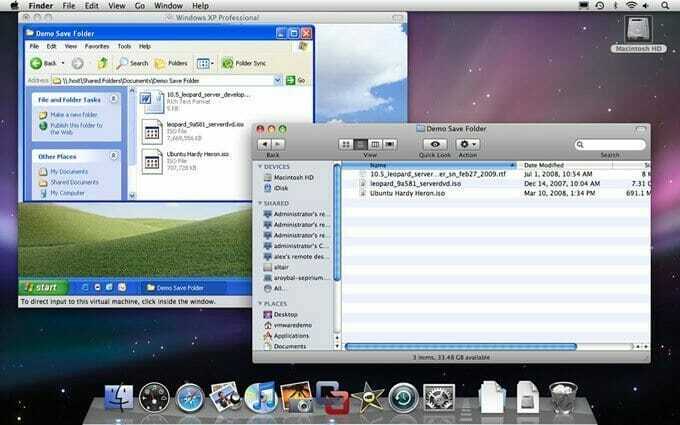
Я особисто рекомендую VMware Fusion для виконання ваших потреб віртуалізації. VMware має довгу історію віртуалізації, і ви маєте додаткову перевагу, оскільки можете перемістити свій контейнер віртуалізації на будь-яку іншу платформу, на якій працює VMware. Це означає, що якщо у вас також є настільна машина Windows, на якій працює VMware, ви можете перемістити свій контейнер віртуалізації та запустити його там.
Parallels Desktop для Mac це інший варіант, але я не рекомендую його, оскільки він не такий популярний. Однак він має схожу функціональність.Крок 2. Встановіть Microsoft Windows
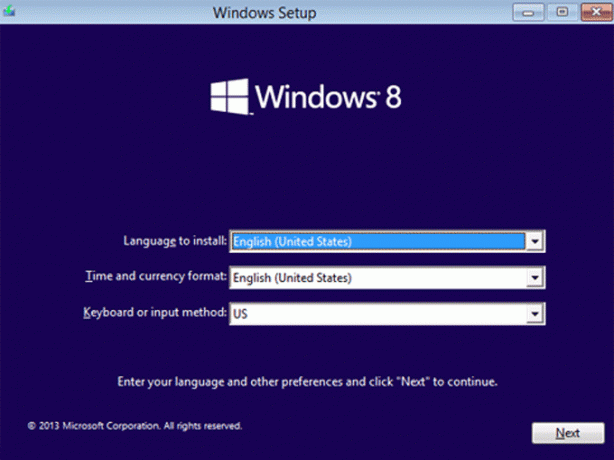
Після налаштування VMware Fusion вам знадобиться копія Microsoft Windows. Екземпляри VMware схожі на абсолютно нові безсистемні машини — для функціонування їм потрібна операційна система. Технічно вам потрібна законна ліцензія, окрема від будь-яких інших комп’ютерів, якими ви володієте. Отримайте копію 64-розрядна версія Windows 8.1 Professional, це версія, яку я рекомендую запустити.
Крім того, ви можете використовувати Windows 7 або Windows 10, хоча в програмному забезпеченні Quicken немає нічого, що потребує останньої версії операційної системи Microsoft. Усі операційні системи підтримуються Quicken. Хоча Windows 8.1 стабільна, добре перевірена на безпеку та має багато років оновлення системи безпеки. Доступна 64-розрядна версія, і вона ідеально підходить для використання.
Якщо у вас є реальна машина під керуванням Windows, можна одночасно перенести програмне забезпечення Windows ТА Quicken. Перевірте з ліцензуванням, щоб переконатися, що все програмне забезпечення законно під час цієї передачі.
Після встановлення операційної системи, як і на будь-якому комп’ютері з Windows, переконайтеся, що у вас встановлено антивірусне програмне забезпечення.
Крок 3. Встановіть антивірусне програмне забезпечення
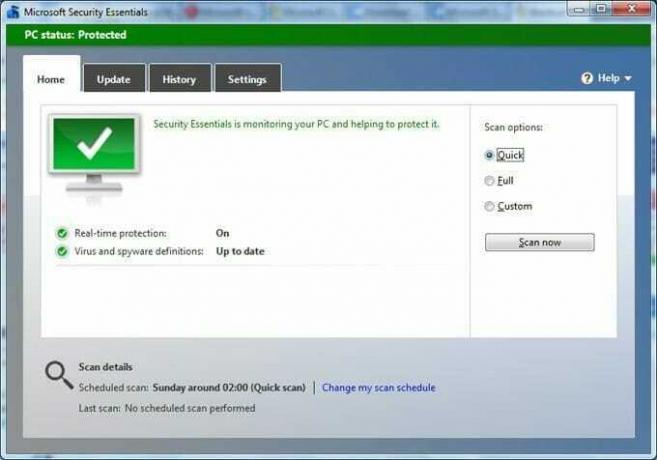
Це маловідомо, але Microsoft має власну програму для захисту від вірусів і шкідливих програм. Найкраще, що це безкоштовно!
Це називається Основи безпеки Microsoft. VMware Fusion включає McAfee Antivirus Plus безкоштовно, але, на мій погляд, він не такий хороший і є більш нав’язливим.
Завантажте та встановіть Microsoft Security Essentials. Коли це буде зроблено, ви готові до встановлення Quicken.
Крок 4. Встановіть Quicken
Тепер ви готові встановити останню версію Quicken для Windows. Я особисто рекомендую Quicken Premier 2017 для Windows. Якщо ви хочете дізнатися більше про сам продукт, ви можете прочитати мій огляд Quicken.
Придбайте Quicken для Windows і встановіть його у своєму віртуальному екземплярі Windows. Це нічим не відрізняється від того, якби ви встановлювали його на справжній комп’ютер.
Ціни Amazon для Quicken. Ціни, наведені нижче, оновлюються щогодини.
| Версія | Роздрібна ціна | Ціна розпродажу | Знижка | Посилання |
|---|---|---|---|---|
| Quicken Starter для Windows | $39.99 | 0% | Вчи більше | |
| Quicken Deluxe для Windows | $64.99 | 19% | Вчи більше | |
| Quicken Premier для Windows | $45.99 | 18% | Вчи більше | |
| Quicken Home & Business для Windows | $48.99 | 0% | Вчи більше |
Крок 5. Передача файлів Quicken
Якщо ви зараз використовуєте Quicken на старій машині Windows, ви можете перенести файли Quicken на новий віртуальний комп’ютер.
Крок 6. Використай це!
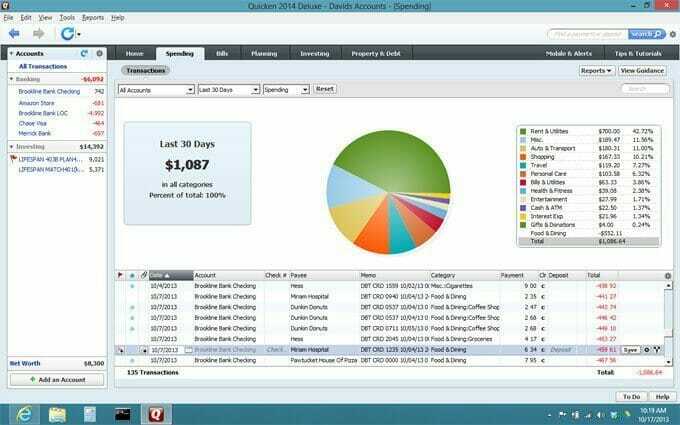
Тепер ви готові використовувати Quicken для Windows на своєму Mac! Обов’язково оновлюйте антивірусне програмне забезпечення, саму Windows і Quicken. Цей рівень безпеки захистить вас від будь-яких потенційних хакерів, які завдають шкоди вашим особистим фінансам, і є першим рівнем безпеки.
Читачі: Якщо у вас виникли запитання чи деталі щодо процесу, залиште коментар.
Ларрі Людвіг був засновником і головним редактором Investor Junkie. Він закінчив Університет Клемсона, отримавши ступінь бакалавра комп’ютерних наук і неповнолітній бізнес. Ще в 90-х я допоміг створити деякі з перших фінансових веб-сайтів для таких фірм, як Chase, T. Роу Прайс, ING Bank, а пізніше перейшов на роботу в Nomura Securities. У нього була пристрасть до інвестування з 20 років, і він володіє кількома підприємствами протягом понад 20 років. Зараз він проживає на Лонг-Айленді, штат Нью-Йорк, з дружиною та трьома дітьми.
- Веб-сайт